どうも秋山です。
ラーメンを麺抜きで出してくれるお店を近所で探しているのですが、なかなかないもんですね。
では、Mayaの学習を始めましょう!
後で他の人に教えるつもりで学習を進めていくと効果的ですよ。
静止画作品制作「マカロンとお皿」
今まで学習したMayaのメニューを使って、お菓子のマカロンをモチーフにした静止画作品を作ろうと思います。
既に学習したメニューについても操作手順を書いていますので、初心者の方は、この章から学習してもいいと思います。
たぶん、20回以上に分けての記事になりますので、根気よくお付き合いくださいね。
尚、この章は、Maya2018用です。Maya2016以前のバージョンで学んでいる方や、まとめて先にテキストがほしいという方は、ご相談ください。
しっかりコンセプトを考えて作品制作したいところですが
何を表現するか、どのように表現するかという作品制作の大事な部分を、ここではコンセプトと言うことにしましょう。
でも、この章では、作品のコンセプトについては、ちょっと横に置いておきます(笑)
ただ単純に、テーブルの上にお皿に乗ったマカロンがあるシーンを作成しようと思います。
ちょっとダサいですが(笑)、下図のような静止画作品を作りたいと思います。

プロジェクトディレクトリーを作成する
File→Project Windowを実行してください。
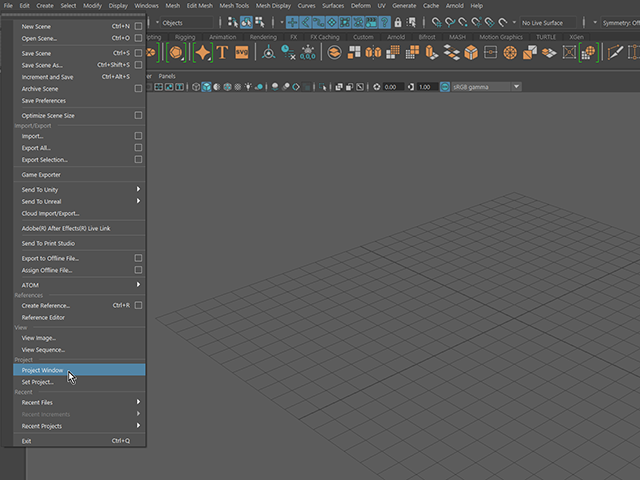
Project Windowが表示されました。
その右上にある、Newボタンを押してください。

Current Project欄に、macaron_projectと入力してください。
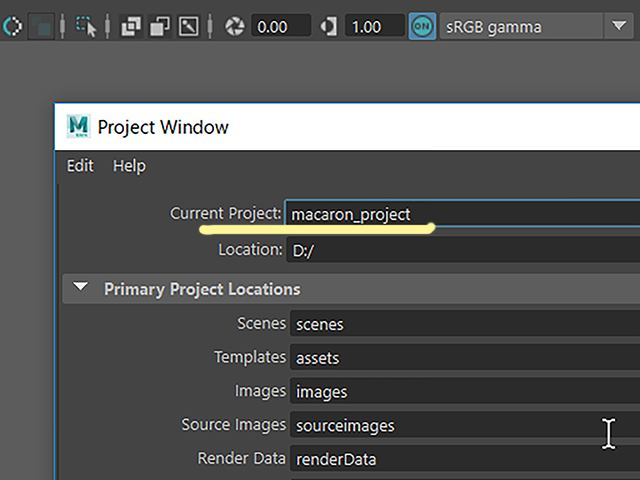
プロジェクトディレクトリーを作る場所を指定しようと思います。
フォルダボタンを押してください。

Select Locationウィンドウが表示されました。
ウインドウ左上に表示されているMy Computerをクリックしてから、自分のハードディスクを選択してください。
下図では、Dドライブを選択しています。皆さんの場合は、Dドライブではないかもしれません。
場所は、作業用の自分のハードディスクがいいと思います。
もし、自分のハードディスクやUSBメモリを持っていない場合は、PCのハードディスクを選択してください。
その場合は、Cドライブ以外がいいですね。先生がいる場合は相談するといいでしょう。

Select Locationウィンドウの右下にあるSelectボタンを押してください。
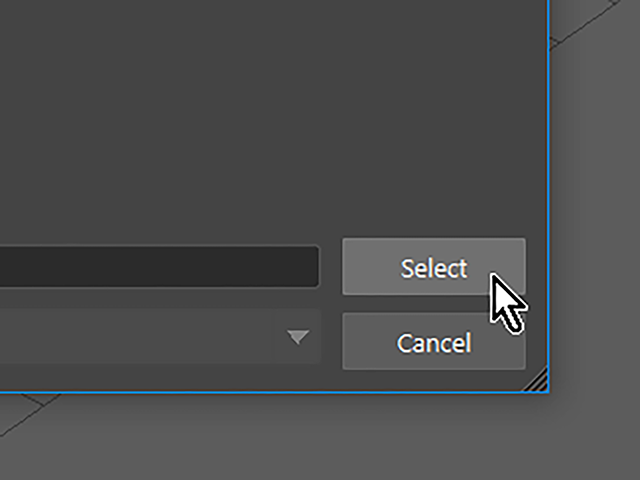
場所を指定したら、ウィンドウ下部にあるAcceptボタンを押してください。
押した後、ちょっと待たされると思います。
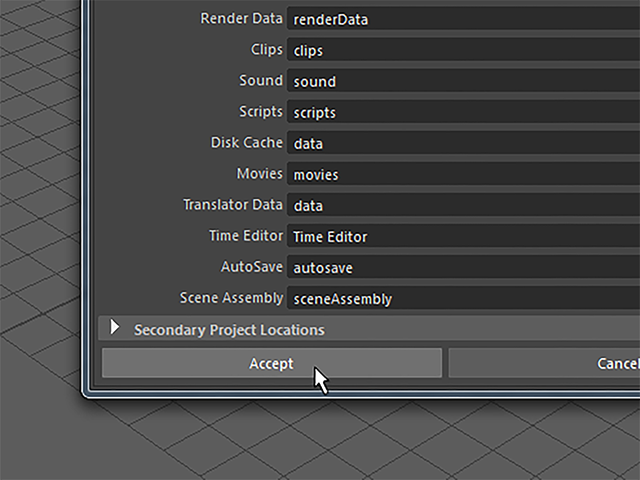
プロジェクトディレクトリーを作成することができました。
注意!
プロジェクトディレクトリーの上のフォルダに日本語名や全角文字のフォルダがあってはいけません。
データを保存することができない場合があります。
下図のように、日本語名のフォルダは、絶対禁止ですよ!

静止画作品制作「マカロンとお皿」① まとめ
これから作品制作を進めるにあたって、macaron_projectというプロジェクトディレクトリーを作成しました。
フォルダ名には注意してください。日本語や全角文字のフォルダがあってはいけません。
この章で学んだことを、他の人に教えることができますか?教えることができるなら大丈夫です。もし、そうでない場合は、もう一度復習しておいてくださいね。
今回はここまでです。
よくがんばりました。
もし、もっとまとめて学習を進めたいという人は、ご相談ください。家庭教師や事務所での研修も受け付けておりますよ。